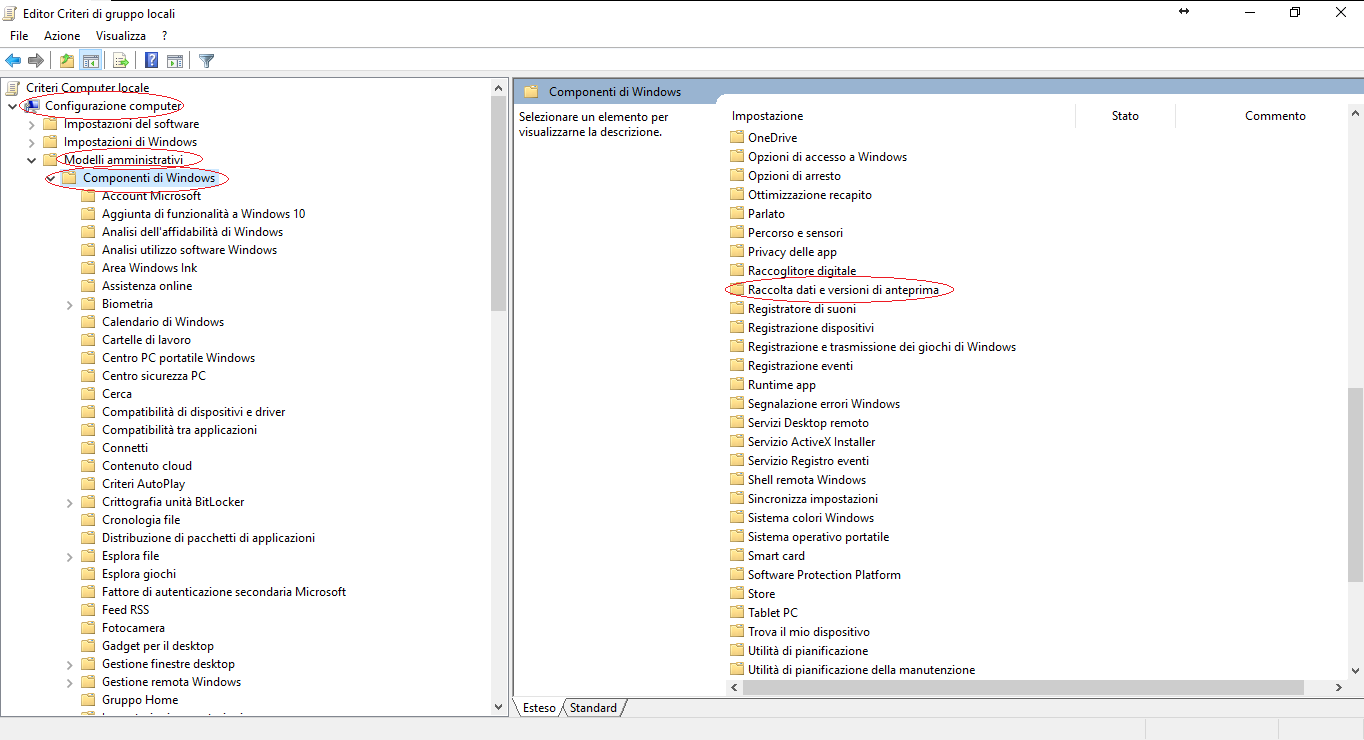Uso elevato del disco a causa della Telemetria in Windows 10 [Risolto]
Cos’è la Telemetria in Windows 10?
In Windows 10 la Telemetria è una funzione che serve per monitorare il funzionamento generale del computer e del sistema operativo. Nel dettaglio raccoglie molte informazioni sul dispositivo utilizzato, quindi componenti interni quali processore, schede, monitor. Legge anche il software utilizzato, dalle app ai programmi installati ed ai driver utilizzati, oltre alla frequenza e modalità di utilizzo. Queste informazioni vengono raccolte ed inviate da remoto a Microsoft, per elaborare statistiche e migliorare il sistema operativo.
Come disattivare la telemetria in Windows 10?
METODO 1 – EDITOR CRITERI DI GRUPPO LOCALI
1. Nella tastiera premere la combinazione di tasti Windows+R per aprire la finestra di dialogo “Esegui” e al suo interno digitare e inviare il comando gpedit.msc per aprire l’Editor Criteri di gruppo locale.

2. Nella barra a sinistra fare click su Configurazione Computer > Modelli amministrativi > Componenti di Windows > Raccolta dati e versioni di anteprima.

4. Selezionare Disattivata e poi OK.

METODO 2 – EDITOR DEL REGISTRO DI SISTEMA
1. Nella tastiera premere la combinazione di tasti Windows+R per aprire la finestra di dialogo “Esegui” e al suo interno digitare e inviare il comando regedit per aprire l’Editor del Registro di Sistema.

Fare click su HKEY_LOCAL_MACHINE\SOFTWARE\Policies\Microsoft\Windows\DataCollection e nel pannello a destra, fare click destro su un’area vuota e selezionare l’opzione Nuovo > Valore DWORD (32 bit) e rinominare il nuovo valore in AllowTelemetry.

3. Ora doppio click sul nuovo valore appena creato (AllowTelemetry) e impostare il valore 0 (zero). Salvare e chiudere il registro di sistema.

Ora bisogna aprire Servizi e modificare il Servizio Monitoraggio Diagnostica.
Basta fare click nel menù Start in basso a sinistra, digitare “Servizi” e dare INVIO

Nella lista Servizi cercare e fare doppio click su “Servizio Monitoraggio Diagnostica”

Come mostrato in figura nella voce “Tipo di avvio” seleziona dal menu a discesa la voce “Disabilitato” confermare con Applica e poi OK.

Ora ci basta riavviare il PC per rendere effettive le modifiche ed essere sicuri che la Telemetria sarà disattivata.
Condivi l’articolo se ti è stato utile.